Steamでの2要素認証または2FAは、Steamアカウントに安全性を追加するセキュリティの追加レイヤーです。 2FAを有効にしたら、安全なログインプロセスを実行する必要があります。クレデンシャルとともに、電話番号で送信される一意に生成されたコードを入力する必要があります。したがって、2要素認証を有効にすることの利点を考えると、Steamで2要素認証を有効にする方法について知りたいと思うユーザーが何人かいます。プロセスは非常に簡単で、いくつかの手順で実行できます。それで、それ以上の遅延なしに始めましょう。
Steamのデスクトップアプリで2要素認証を有効にするには、以下のガイドラインに従ってください。
ステップ1:まず、公式WebサイトからSteamのデスクトップクライアントをダウンロードします
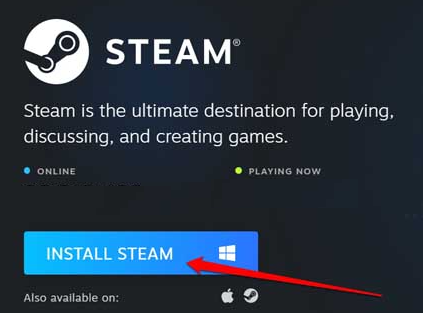
ステップ2:次にアプリをPCにインストールします
ステップ3:その後、Steamアカウントにログインします
ステップ4:左上隅にあるオプションSteamをタップします
ステップ5:メニューから[設定]を選択します
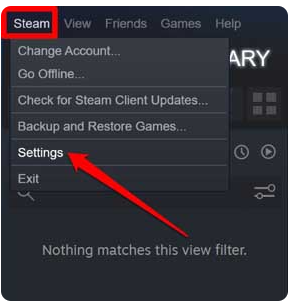
ステップ6:[設定]で、左側のパネルの下にある[アカウント]オプションをタップします
ステップ7:右側に移動し、[Steamガードアカウントセキュリティの管理]ボタンをタップします
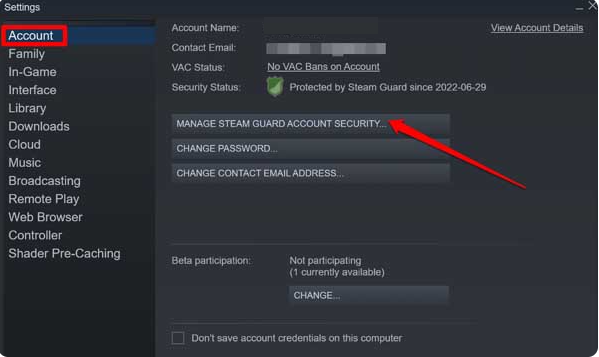
ステップ8:新しいウィンドウManage Steam Guardが開き、いくつかのオプションが表示されます
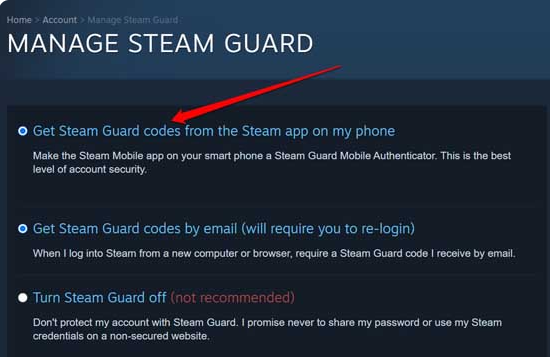
これで、スマートフォンのSteamアプリからSteamガードコードを取得するという2つのオプションがあります。それ以外の場合は、メールアカウントから同じSteamガードコードを取得してください。
1.SteamスマートフォンアプリからSteamガードコードを取得します
まず、デバイスで使用しているOSに応じて、PlayストアまたはAppStoreからSteamアプリをダウンロードします。
ステップ1:デバイスにSteamアプリをインストールします
ステップ2:次に、それぞれの資格情報を使用してSteamアカウントにログインします
ステップ3:ログインしたら、左上隅にある3つのバーボタンをクリックします。
ステップ4:メニューからSteamガードを選択します
ステップ5:[オーセンティケーターの追加]をクリックします
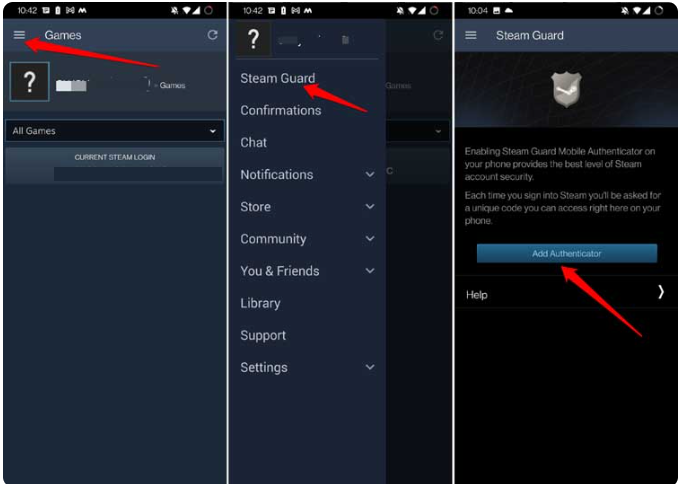
ステップ6:コードがSMS経由で送信され、このコードを入力します
ステップ7:これで、英数字の回復コードを取得します。このコードを書き留めて、どこかに安全に保管してください
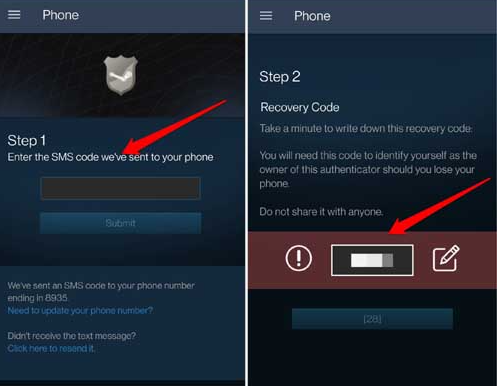
ステップ8:リカバリモードで何も終了しなくなったら、[完了]をクリックします
ステップ9:これで、デバイスのSteamアプリの画面に一意の5桁のコードが数秒間表示されるのを確認できます。このコードは数秒ごとに動的に変更されます。
ステップ10:Steamデスクトップアプリにログインするときに、Steam電話アプリに表示される一意の5桁のコードを入力する必要があります。タイムバーがなくなる前に、すぐに入力してください。それ以外の場合は、使用可能な次のコードを入力する必要があります。
ただし、現在のデバイスを使用してプランを停止したり、携帯電話からSteamアプリを削除したりする場合は、その前にオーセンティケーターを削除する必要があります。
方法は次のとおりです。
ステップ1:デバイスでSteamアプリを開きます
ステップ2:3バーボタンをクリック>SteamGuardを選択
ステップ3:[オーセンティケーターの削除]をタップして、アクションを確認します。
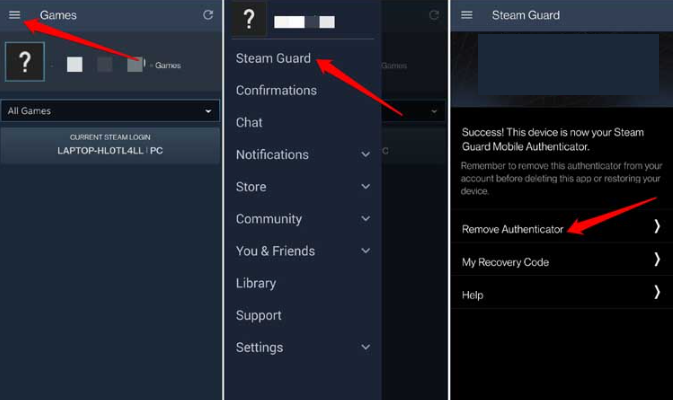
2.電子メールを介して2要素認証Steamガードコードを取得します
これは、ユーザーが電子メールを介して2要素認証コードを取得できるようにするもう1つのオプションです。 Steamに登録したのと同じメールIDです。 Steamガードコードを取得するこの方法を選択した場合、smartphponeアプリをオーセンティケーターとして使用する必要はありません。
方法は次のとおりです。
ステップ1:最初にSteamプロファイルにログインします
ステップ2:左上隅にあるオプションSteamをタップします
ステップ3:メニューから[設定]を選択します
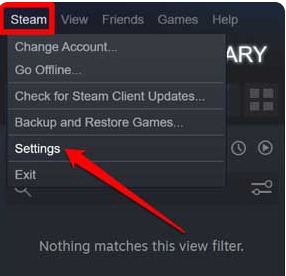
ステップ4:[設定]が表示されたら、左側のパネルの[アカウント]オプションをタップします
ステップ5:右側に移動し、[Steamガードアカウントセキュリティの管理]ボタンをクリックします
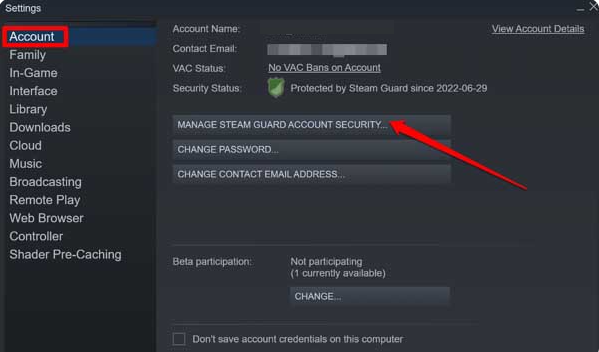
ステップ6:新しいウィンドウManage Steam Guardが開き、いくつかのオプションが表示されます
ステップ7:[メールでSteamガードコードを取得する]オプションを選択します
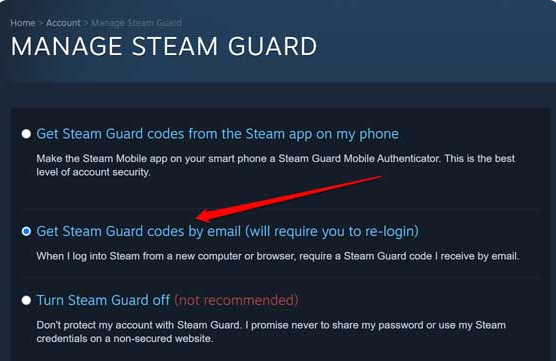
前のセクションでスマートフォンで受け取っていたものと同じ一意のコードが、電子メールで利用できるようになります。 Steamアカウントにログインするたびに、接続されているメールの受信トレイにコードが自動的に送信されます。それを回復し、資格情報と一緒に置きます。
結論
Steamで2要素認証を有効にする方法は以上です。ブログが気に入った場合は、サイトにアクセスして、さらに役立つ記事を探してください。